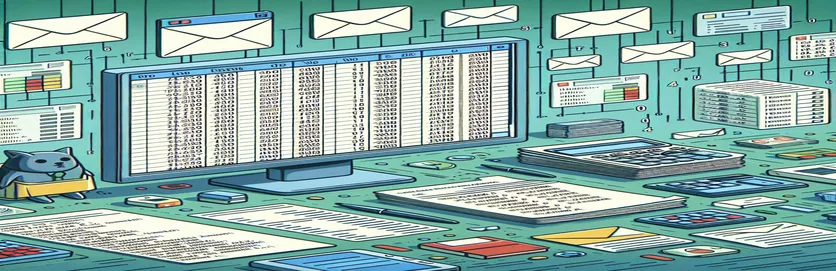Automatisation de l'envoi d'e-mails avec Excel VBA
Dans le domaine de la productivité bureautique, Excel se distingue comme une centrale de traitement des données. Cependant, ses capacités vont bien au-delà de la simple analyse et visualisation de données. Avec Visual Basic pour Applications (VBA), Excel se transforme en un outil dynamique capable d'effectuer des tâches comme l'envoi d'e-mails directement depuis son interface. Cela ouvre une multitude de possibilités pour automatiser les communications de routine, en particulier lorsqu'il s'agit de partager des plages de données spécifiques avec des collègues ou des clients.
Imaginez la commodité de l'automatisation des envois d'e-mails comprenant des ensembles de données personnalisés, sans avoir besoin de rédiger manuellement des e-mails ou de joindre des données. Les scripts VBA peuvent être conçus non seulement pour envoyer des e-mails, mais aussi pour inclure intelligemment des plages de données spécifiques, peut-être le résultat de votre dernière analyse ou un rapport de synthèse, directement dans le corps de l'e-mail ou en pièce jointe. Cette approche permet non seulement de gagner du temps, mais minimise également le risque d’erreur humaine, garantissant ainsi que les bonnes données parviennent aux bonnes personnes au bon moment.
| Commande | Description |
|---|---|
| CreateObject("Outlook.Application") | Initialise l'application Outlook pour l'automatisation du courrier électronique. |
| .CreateItem(0) | Crée un nouvel élément de courrier électronique. |
| .To | Spécifie l'adresse e-mail du destinataire. |
| .CC | Spécifie les adresses e-mail des destinataires CC. |
| .BCC | Spécifie les adresses e-mail des destinataires BCC. |
| .Subject | Spécifie le sujet de l'e-mail. |
| .Body | Définit le contenu du corps de l'e-mail. |
| .Attachments.Add | Ajoute une pièce jointe à l'e-mail. |
| .Display() | Affiche l'e-mail avant de l'envoyer pour révision. |
| .Send() | Envoie l'e-mail. |
Élargir l'horizon avec l'automatisation des e-mails Excel VBA
La capacité d'automatisation des e-mails d'Excel VBA ne consiste pas seulement à envoyer des e-mails génériques ; c'est une passerelle vers une stratégie de communication hautement personnalisée. En intégrant des données Excel directement dans vos e-mails, vous pouvez adapter chaque message aux besoins ou intérêts spécifiques du destinataire. Ce niveau de personnalisation est inestimable pour les entreprises cherchant à améliorer l’engagement client ou pour les particuliers souhaitant conserver une touche personnelle dans leurs communications professionnelles. De plus, VBA permet la création dynamique de contenu de courrier électronique, ce qui signifie que vous pouvez inclure des informations à jour à partir de vos feuilles Excel, garantissant ainsi que vos messages contiennent toujours les données les plus récentes sans mises à jour manuelles.
Le véritable pouvoir de l'utilisation d'Excel VBA pour l'automatisation du courrier électronique réside dans sa capacité à travailler avec de grands ensembles de données et à effectuer des manipulations de données complexes avant l'envoi. Par exemple, vous pouvez automatiser le processus de filtrage des données pour cibler des groupes spécifiques, puis utiliser VBA pour générer et envoyer des rapports personnalisés, des factures ou des mises à jour à chaque segment. Cette automatisation s'étend au-delà des simples tâches de courrier électronique, offrant des fonctionnalités telles que la planification de l'envoi d'e-mails à des heures spécifiques, la réponse à certains déclencheurs dans le classeur Excel ou même l'intégration à d'autres applications pour créer un système de flux de travail entièrement automatisé. Cette polyvalence fait d'Excel VBA un outil indispensable dans la boîte à outils du professionnel moderne, rationalisant les tâches et libérant un temps précieux pour des activités plus stratégiques.
Automatisation de l'envoi d'e-mails avec plage de données
Utiliser VBA dans Excel
Dim OutlookApp As ObjectDim MItem As ObjectSet OutlookApp = CreateObject("Outlook.Application")Set MItem = OutlookApp.CreateItem(0)With MItem.To = "recipient@example.com".CC = "cc@example.com".BCC = "bcc@example.com".Subject = "Automated Email with Data Range".Body = "Find attached the data range.".Attachments.Add "C:\path\to\your\file.xlsx".Display 'Or use .Send to send automaticallyEnd With
Élargir l'horizon avec l'automatisation des e-mails Excel VBA
La capacité d'automatisation des e-mails d'Excel VBA ne consiste pas seulement à envoyer des e-mails génériques ; c'est une passerelle vers une stratégie de communication hautement personnalisée. En intégrant des données Excel directement dans vos e-mails, vous pouvez adapter chaque message aux besoins ou intérêts spécifiques du destinataire. Ce niveau de personnalisation est inestimable pour les entreprises cherchant à améliorer l’engagement client ou pour les particuliers souhaitant conserver une touche personnelle dans leurs communications professionnelles. De plus, VBA permet la création dynamique de contenu de courrier électronique, ce qui signifie que vous pouvez inclure des informations à jour à partir de vos feuilles Excel, garantissant ainsi que vos messages contiennent toujours les données les plus récentes sans mises à jour manuelles.
Le véritable pouvoir de l'utilisation d'Excel VBA pour l'automatisation du courrier électronique réside dans sa capacité à travailler avec de grands ensembles de données et à effectuer des manipulations de données complexes avant l'envoi. Par exemple, vous pouvez automatiser le processus de filtrage des données pour cibler des groupes spécifiques, puis utiliser VBA pour générer et envoyer des rapports personnalisés, des factures ou des mises à jour à chaque segment. Cette automatisation s'étend au-delà des simples tâches de courrier électronique, offrant des fonctionnalités telles que la planification de l'envoi d'e-mails à des heures spécifiques, la réponse à certains déclencheurs dans le classeur Excel ou même l'intégration à d'autres applications pour créer un système de flux de travail entièrement automatisé. Cette polyvalence fait d'Excel VBA un outil indispensable dans la boîte à outils du professionnel moderne, rationalisant les tâches et libérant un temps précieux pour des activités plus stratégiques.
Principales questions sur l’automatisation des e-mails Excel VBA
- Excel VBA peut-il automatiser les e-mails envoyés à plusieurs destinataires ?
- Répondre: Oui, VBA peut envoyer des e-mails à plusieurs destinataires en ajoutant des adresses e-mail séparées par un point-virgule dans la propriété .To, .CC ou .BCC de l'élément de courrier.
- Comment puis-je joindre un fichier à un e-mail en utilisant Excel VBA ?
- Répondre: Vous pouvez joindre un fichier à l'aide de la méthode .Attachments.Add, en spécifiant le chemin d'accès au fichier comme argument.
- Est-il possible d'inclure des données Excel directement dans le corps d'un email ?
- Répondre: Oui, vous pouvez convertir des données Excel en HTML ou au format texte brut et les inclure dans le corps de l'e-mail à l'aide de la propriété .Body.
- Puis-je automatiser les e-mails à des heures planifiées à l’aide d’Excel VBA ?
- Répondre: Bien qu'Excel VBA lui-même ne dispose pas d'un planificateur intégré, vous pouvez l'utiliser conjointement avec le Planificateur de tâches Windows pour automatiser l'envoi d'e-mails à des heures spécifiques.
- Dans quelle mesure l’envoi d’e-mails avec Excel VBA est-il sécurisé ?
- Répondre: L'envoi d'e-mails via Excel VBA est aussi sécurisé que l'utilisation du client de messagerie lui-même. Cependant, le stockage d'adresses e-mail ou de contenu sensibles dans le code VBA ou les fichiers Excel doit être effectué avec prudence.
- Puis-je envoyer des e-mails avec Excel VBA sans Outlook ?
- Répondre: Oui, il est possible d'envoyer des e-mails à l'aide d'autres clients de messagerie ou serveurs SMTP en ajustant le code VBA, mais cela nécessite généralement un script plus complexe.
- Comment gérer les erreurs dans l’automatisation des e-mails avec Excel VBA ?
- Répondre: Implémentez des routines de gestion des erreurs dans votre code VBA à l'aide des blocs Try, Catch, Enfin ou en vérifiant les codes d'erreur spécifiques pour gérer les échecs avec élégance.
- Puis-je utiliser Excel VBA pour lire les e-mails depuis Outlook ?
- Répondre: Oui, vous pouvez utiliser VBA pour interagir avec Outlook, notamment pour lire des e-mails, bien que cela nécessite un codage supplémentaire pour accéder et gérer la boîte de réception Outlook.
- Comment puis-je m'assurer que mes e-mails automatisés envoyés via Excel VBA ne finissent pas dans le dossier spam ?
- Répondre: Assurez-vous que vos e-mails ne contiennent pas de mots-clés déclencheurs de spam, utilisez une adresse e-mail d'expéditeur reconnue et évitez d'envoyer trop d'e-mails sur une courte période.
- Est-il possible de personnaliser l'apparence de l'e-mail, comme les polices et les couleurs, à l'aide d'Excel VBA ?
- Répondre: Oui, en utilisant le formatage HTML dans la propriété .HTMLBody de l'élément de courrier, vous pouvez personnaliser considérablement l'apparence de vos e-mails.
Élargir l'horizon avec l'automatisation des e-mails Excel VBA
La capacité d'automatisation des e-mails d'Excel VBA ne consiste pas seulement à envoyer des e-mails génériques ; c'est une passerelle vers une stratégie de communication hautement personnalisée. En intégrant des données Excel directement dans vos e-mails, vous pouvez adapter chaque message aux besoins ou intérêts spécifiques du destinataire. Ce niveau de personnalisation est inestimable pour les entreprises cherchant à améliorer l’engagement client ou pour les particuliers souhaitant conserver une touche personnelle dans leurs communications professionnelles. De plus, VBA permet la création dynamique de contenu de courrier électronique, ce qui signifie que vous pouvez inclure des informations à jour à partir de vos feuilles Excel, garantissant ainsi que vos messages contiennent toujours les données les plus récentes sans mises à jour manuelles.
Le véritable pouvoir de l'utilisation d'Excel VBA pour l'automatisation du courrier électronique réside dans sa capacité à travailler avec de grands ensembles de données et à effectuer des manipulations de données complexes avant l'envoi. Par exemple, vous pouvez automatiser le processus de filtrage des données pour cibler des groupes spécifiques, puis utiliser VBA pour générer et envoyer des rapports personnalisés, des factures ou des mises à jour à chaque segment. Cette automatisation s'étend au-delà des simples tâches de courrier électronique, offrant des fonctionnalités telles que la planification de l'envoi d'e-mails à des heures spécifiques, la réponse à certains déclencheurs dans le classeur Excel ou même l'intégration à d'autres applications pour créer un système de flux de travail entièrement automatisé. Cette polyvalence fait d'Excel VBA un outil indispensable dans la boîte à outils du professionnel moderne, rationalisant les tâches et libérant un temps précieux pour des activités plus stratégiques.
Principales questions sur l’automatisation des e-mails Excel VBA
- Excel VBA peut-il automatiser les e-mails envoyés à plusieurs destinataires ?
- Répondre: Oui, VBA peut envoyer des e-mails à plusieurs destinataires en ajoutant des adresses e-mail séparées par un point-virgule dans la propriété .To, .CC ou .BCC de l'élément de courrier.
- Comment puis-je joindre un fichier à un e-mail en utilisant Excel VBA ?
- Répondre: Vous pouvez joindre un fichier à l'aide de la méthode .Attachments.Add, en spécifiant le chemin d'accès au fichier comme argument.
- Est-il possible d'inclure des données Excel directement dans le corps d'un email ?
- Répondre: Oui, vous pouvez convertir des données Excel en HTML ou au format texte brut et les inclure dans le corps de l'e-mail à l'aide de la propriété .Body.
- Puis-je automatiser les e-mails à des heures planifiées à l’aide d’Excel VBA ?
- Répondre: Bien qu'Excel VBA lui-même ne dispose pas d'un planificateur intégré, vous pouvez l'utiliser conjointement avec le Planificateur de tâches Windows pour automatiser l'envoi d'e-mails à des heures spécifiques.
- Dans quelle mesure l’envoi d’e-mails avec Excel VBA est-il sécurisé ?
- Répondre: L'envoi d'e-mails via Excel VBA est aussi sécurisé que l'utilisation du client de messagerie lui-même. Cependant, le stockage d'adresses e-mail ou de contenu sensibles dans le code VBA ou les fichiers Excel doit être effectué avec prudence.
- Puis-je envoyer des e-mails avec Excel VBA sans Outlook ?
- Répondre: Oui, il est possible d'envoyer des e-mails à l'aide d'autres clients de messagerie ou serveurs SMTP en ajustant le code VBA, mais cela nécessite généralement un script plus complexe.
- Comment gérer les erreurs dans l’automatisation des e-mails avec Excel VBA ?
- Répondre: Implémentez des routines de gestion des erreurs dans votre code VBA à l'aide des blocs Try, Catch, Enfin ou en vérifiant les codes d'erreur spécifiques pour gérer les échecs avec élégance.
- Puis-je utiliser Excel VBA pour lire les e-mails depuis Outlook ?
- Répondre: Oui, vous pouvez utiliser VBA pour interagir avec Outlook, notamment pour lire des e-mails, bien que cela nécessite un codage supplémentaire pour accéder et gérer la boîte de réception Outlook.
- Comment puis-je m'assurer que mes e-mails automatisés envoyés via Excel VBA ne finissent pas dans le dossier spam ?
- Répondre: Assurez-vous que vos e-mails ne contiennent pas de mots-clés déclencheurs de spam, utilisez une adresse e-mail d'expéditeur reconnue et évitez d'envoyer trop d'e-mails sur une courte période.
- Est-il possible de personnaliser l'apparence de l'e-mail, comme les polices et les couleurs, à l'aide d'Excel VBA ?
- Répondre: Oui, en utilisant le formatage HTML dans la propriété .HTMLBody de l'élément de courrier, vous pouvez personnaliser considérablement l'apparence de vos e-mails.
Libérer l’efficacité et la personnalisation
L'automatisation de la messagerie Excel VBA représente un pas significatif vers l'efficacité et la personnalisation de la communication professionnelle. En tirant parti des scripts VBA, les particuliers et les entreprises peuvent automatiser le processus d'envoi d'e-mails personnalisés, enrichissant ainsi l'expérience du destinataire avec des données pertinentes directement à partir de feuilles de calcul Excel. Cela rationalise non seulement le flux de travail, mais garantit également l'exactitude et la rapidité de la diffusion des informations. La possibilité d'automatiser des tâches complexes, telles que la planification des e-mails et la manipulation des données, améliore encore la productivité, permettant aux utilisateurs de se concentrer sur des tâches plus stratégiques. Grâce aux conseils fournis dans cet article, les utilisateurs sont en mesure d'explorer tout le potentiel d'Excel VBA pour transformer leurs stratégies de communication par courrier électronique, marquant ainsi une étape vers des processus commerciaux plus intelligents et plus efficaces.